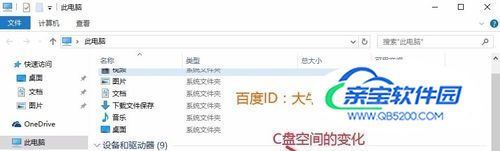使用电脑一段时间后,突然发现自己的C盘空间越来越小,问题是自己没有安装多少软件到系统的C盘啊,问题可能是自己给电脑硬盘分区的时候,C盘空间划分的太小了,那么我们怎么增加C盘的容量,扩大C盘的空间呢?这里小编介绍下我使用的方法,仅供大家需要参考。使用这里介绍的方法,WIN7,WIN8等不需要重启电脑,但是WIN10需要重新启动电脑。

为了给大家演示,这里可以先看下C盘当前的容量,100G,下面介绍增加方法。

这里需要一个软件可以搜狗搜索“分区助手”下载安装到电脑上。
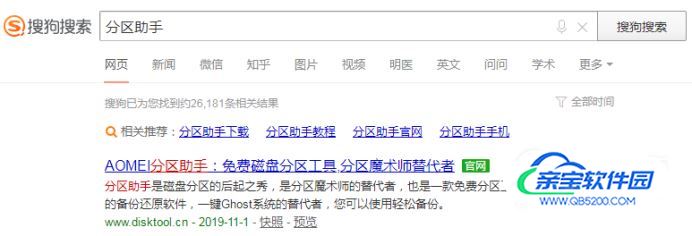
软件安装结束后,桌面点击安装的软件进行运行,如图所示
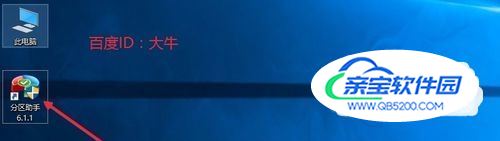
这里给C盘增加10G空间,点击选择D盘,然后点击分配自由空间。

这里我们从D盘的空间中给C盘10G空间,如图,根据需要设置,确定。当然这里要根据实际情况,看看D盘有多少剩余空间,不要超过D盘剩余容量。

点击左上角提交,让自己刚才的设置生效。

执行自己刚才的设置,这样我们等待一会就可以看到变化。

经过小编的测试,WIN7,WIN8,WINXP等系统不用重新启动电脑就可以增加空间完成,但是WIN10操作系统,可能需要重新启动进入处理界面,等待就好!